लेखक:
William Ramirez
निर्मितीची तारीख:
24 सप्टेंबर 2021
अद्यतन तारीख:
1 जुलै 2024
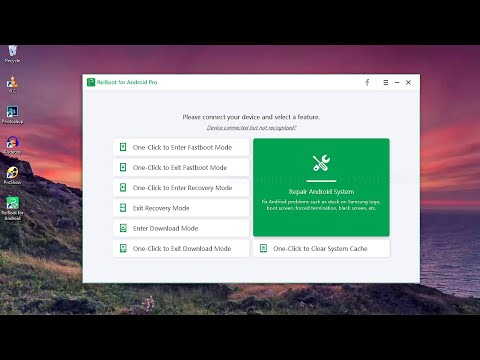
सामग्री
तुमच्या NTS स्मार्टफोनवरून तुमचा पासवर्ड विसरलात? हरकत नाही, अँड्रॉईडकडे लॉक स्क्रीन बायपास करण्याचा एक अंगभूत मार्ग आहे, असे गृहीत धरून की तुमचे Google खाते सेटअप आहे. कोणतेही खाते नसल्यास, केवळ फॅक्टरी सेटिंग्जवर रोलबॅक आपल्याला मदत करेल. कोणत्याही परिस्थितीत, आपण काही मिनिटांतच आपल्या स्मार्टफोनमध्ये प्रवेश मिळवू शकता.
पावले
2 पैकी 1 पद्धत: Google खात्यासह साइन इन करा
 1 आपला पिन किंवा नमुना पाच वेळा प्रविष्ट करा. लॉक बायपास करण्यात सक्षम होण्यासाठी, आपल्याला 5 वेळा संकेतशब्द प्रविष्ट करणे आवश्यक आहे, त्यानंतर डिव्हाइस लॉक केले जाईल आणि आपल्याला वेगळी पद्धत वापरून प्रविष्ट करण्यास सांगितले जाईल.
1 आपला पिन किंवा नमुना पाच वेळा प्रविष्ट करा. लॉक बायपास करण्यात सक्षम होण्यासाठी, आपल्याला 5 वेळा संकेतशब्द प्रविष्ट करणे आवश्यक आहे, त्यानंतर डिव्हाइस लॉक केले जाईल आणि आपल्याला वेगळी पद्धत वापरून प्रविष्ट करण्यास सांगितले जाईल.  2 “तुमचा पासवर्ड विसरलात?” वर क्लिक करा.”किंवा“ तुमचा नमुना विसरलात? ”. पुढे, लॉक केलेल्या डिव्हाइसशी संबंधित Google खात्यासाठी लॉगिन स्क्रीन दिसेल.
2 “तुमचा पासवर्ड विसरलात?” वर क्लिक करा.”किंवा“ तुमचा नमुना विसरलात? ”. पुढे, लॉक केलेल्या डिव्हाइसशी संबंधित Google खात्यासाठी लॉगिन स्क्रीन दिसेल. - आपण वेरीझोन ग्राहक असल्यास, ही पद्धत कार्य करणार नाही. आपल्याकडे योग्य संकेतशब्द प्रविष्ट करण्याचे 10 प्रयत्न असतील, त्यानंतर फोनवरील डेटा मिटवला जाईल.हे ब्लॉकिंग एका Google खात्याने बायपास केले जाऊ शकत नाही.
 3 आपले Google खाते तपशील प्रविष्ट करा. अधिक स्पष्टपणे, आपले वापरकर्तानाव आणि संकेतशब्द प्रविष्ट करा - परंतु आपण पहिल्यांदा फोन चालू केल्यावर सेटअपसाठी वापरल्या गेलेल्या खात्यातून. जर तुम्हाला तुमचा पासवर्ड आठवत नसेल, तर Google वेबसाईटवर तुमचा संगणक वापरून तो पुनर्प्राप्त करा.
3 आपले Google खाते तपशील प्रविष्ट करा. अधिक स्पष्टपणे, आपले वापरकर्तानाव आणि संकेतशब्द प्रविष्ट करा - परंतु आपण पहिल्यांदा फोन चालू केल्यावर सेटअपसाठी वापरल्या गेलेल्या खात्यातून. जर तुम्हाला तुमचा पासवर्ड आठवत नसेल, तर Google वेबसाईटवर तुमचा संगणक वापरून तो पुनर्प्राप्त करा. - नक्कीच, आपल्याला वायफाय किंवा मोबाईल इंटरनेट कनेक्शनची आवश्यकता आहे. आपण ऑनलाइन न जाता आपल्या Google खात्यात लॉग इन करू शकत नाही. जर विमान मोड सक्रिय केला असेल, तर संबंधित मेनू दिसेपर्यंत पॉवर बटण दाबा आणि धरून ठेवा, ज्यामध्ये आपल्याला विमान मोड बंद करण्याची आवश्यकता आहे.
 4 नवीन पासवर्ड सेट करा. एकदा लॉग इन केल्यानंतर, आपल्या डिव्हाइससाठी नवीन स्क्रीन लॉक पासवर्ड सेट करा जेणेकरून आपण शेवटी ते अनलॉक करू शकाल. हे करण्यासाठी, सेटिंग्ज मेनूवर जा, नंतर "सुरक्षा" विभागात जा. या मेनूमध्ये, तुम्ही नवीन पासवर्ड, पिन किंवा पॅटर्न सेट करू शकता.
4 नवीन पासवर्ड सेट करा. एकदा लॉग इन केल्यानंतर, आपल्या डिव्हाइससाठी नवीन स्क्रीन लॉक पासवर्ड सेट करा जेणेकरून आपण शेवटी ते अनलॉक करू शकाल. हे करण्यासाठी, सेटिंग्ज मेनूवर जा, नंतर "सुरक्षा" विभागात जा. या मेनूमध्ये, तुम्ही नवीन पासवर्ड, पिन किंवा पॅटर्न सेट करू शकता.
2 पैकी 2 पद्धत: फॅक्टरी रीसेट
 1 आपला स्मार्टफोन बंद करा. सिस्टम पुनर्प्राप्ती मेनूमध्ये प्रवेश करण्यासाठी, आपल्याला आपले डिव्हाइस बंद करण्याची आवश्यकता आहे. संबंधित मेनू दिसेपर्यंत पॉवर बटण दाबा आणि धरून ठेवा. योग्य पर्याय निवडून आपला फोन बंद करा. तुमचा फोन फॅक्टरी रीसेट केल्यास त्यावरील सर्व वापरकर्ता डेटा मिटेल, म्हणून ही पद्धत फक्त शेवटचा उपाय म्हणून वापरा.
1 आपला स्मार्टफोन बंद करा. सिस्टम पुनर्प्राप्ती मेनूमध्ये प्रवेश करण्यासाठी, आपल्याला आपले डिव्हाइस बंद करण्याची आवश्यकता आहे. संबंधित मेनू दिसेपर्यंत पॉवर बटण दाबा आणि धरून ठेवा. योग्य पर्याय निवडून आपला फोन बंद करा. तुमचा फोन फॅक्टरी रीसेट केल्यास त्यावरील सर्व वापरकर्ता डेटा मिटेल, म्हणून ही पद्धत फक्त शेवटचा उपाय म्हणून वापरा. - जर फोन गोठलेला असेल तर तुम्ही केसमधून बॅटरी काढून तो बंद करू शकता.
 2 सिस्टम पुनर्प्राप्ती मेनू उघडा. व्हॉल्यूम डाउन बटण दाबा आणि धरून ठेवा, नंतर पॉवर बटण दाबा आणि धरून ठेवा. दोन्ही बटणे 30 सेकंदांसाठी धरून ठेवली पाहिजेत. जेव्हा Android लोगो दिसेल, बटणे सोडली जाऊ शकतात.
2 सिस्टम पुनर्प्राप्ती मेनू उघडा. व्हॉल्यूम डाउन बटण दाबा आणि धरून ठेवा, नंतर पॉवर बटण दाबा आणि धरून ठेवा. दोन्ही बटणे 30 सेकंदांसाठी धरून ठेवली पाहिजेत. जेव्हा Android लोगो दिसेल, बटणे सोडली जाऊ शकतात.  3 फॅक्टरी रीसेट करा. मेनू नेव्हिगेट करण्यासाठी व्हॉल्यूम डाउन की वापरा. फॅक्टरी रीसेट निवडा, नंतर सुरू ठेवण्यासाठी पॉवर बटण दाबा. रीसेट प्रक्रिया स्वतः काही मिनिटे घेईल.
3 फॅक्टरी रीसेट करा. मेनू नेव्हिगेट करण्यासाठी व्हॉल्यूम डाउन की वापरा. फॅक्टरी रीसेट निवडा, नंतर सुरू ठेवण्यासाठी पॉवर बटण दाबा. रीसेट प्रक्रिया स्वतः काही मिनिटे घेईल. - फॅक्टरी रीसेट केल्यानंतर, सर्व वापरकर्ता डेटा हटविला जाईल.
 4 लॉग इन करा आणि आपला फोन सेट करा. फॅक्टरी रीसेट पूर्ण केल्यानंतर, आपल्याला आपला फोन सेट करण्याची आवश्यकता असेल - जसे आपण नुकतेच खरेदी केले असेल तर. जर तुम्ही पूर्वी तुमच्या सेटिंग्जचा बॅक अप घेतला असेल, तर या फोनशी पूर्वी संबंधित असलेल्या Google खात्यात लॉग इन करा आणि तुम्ही सर्व सेटिंग्ज परत रिस्टोअर करू शकता.
4 लॉग इन करा आणि आपला फोन सेट करा. फॅक्टरी रीसेट पूर्ण केल्यानंतर, आपल्याला आपला फोन सेट करण्याची आवश्यकता असेल - जसे आपण नुकतेच खरेदी केले असेल तर. जर तुम्ही पूर्वी तुमच्या सेटिंग्जचा बॅक अप घेतला असेल, तर या फोनशी पूर्वी संबंधित असलेल्या Google खात्यात लॉग इन करा आणि तुम्ही सर्व सेटिंग्ज परत रिस्टोअर करू शकता. - जर तुम्ही तेच खाते वापरत असाल जे तुम्ही Play Store द्वारे पूर्वी खरेदी केलेले सर्व अनुप्रयोग पुन्हा डाउनलोड करू शकाल.
- Google संपर्कांमध्ये जतन केलेले सर्व संपर्क आपोआप समक्रमित होतात.
टिपा
- फॅक्टरी रीसेट हा शेवटचा उपाय आहे, कारण तुमच्या फोनवरून तुमचा सर्व डेटा हटवला जाईल.



